谷歌浏览器浏览器模式在哪里设置?谷歌浏览器为用户提供了多种多样的浏览模式,用户可以根据个人的需求进行调整。比如如果你不想浪费流量,那么可以设置无图浏览模式等等。不少新手用户对于谷歌浏览器还很陌生,那么为了帮助大家能够进行浏览器模式的调整,浏览器部落小编整理了相关的设置步骤,一起来了解一下吧。
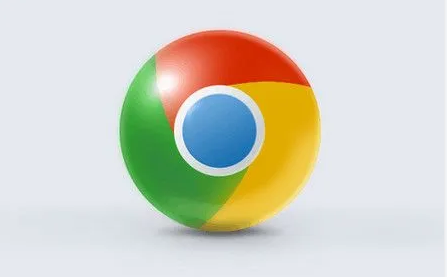
1、打开google chrome浏览器,如图所示。
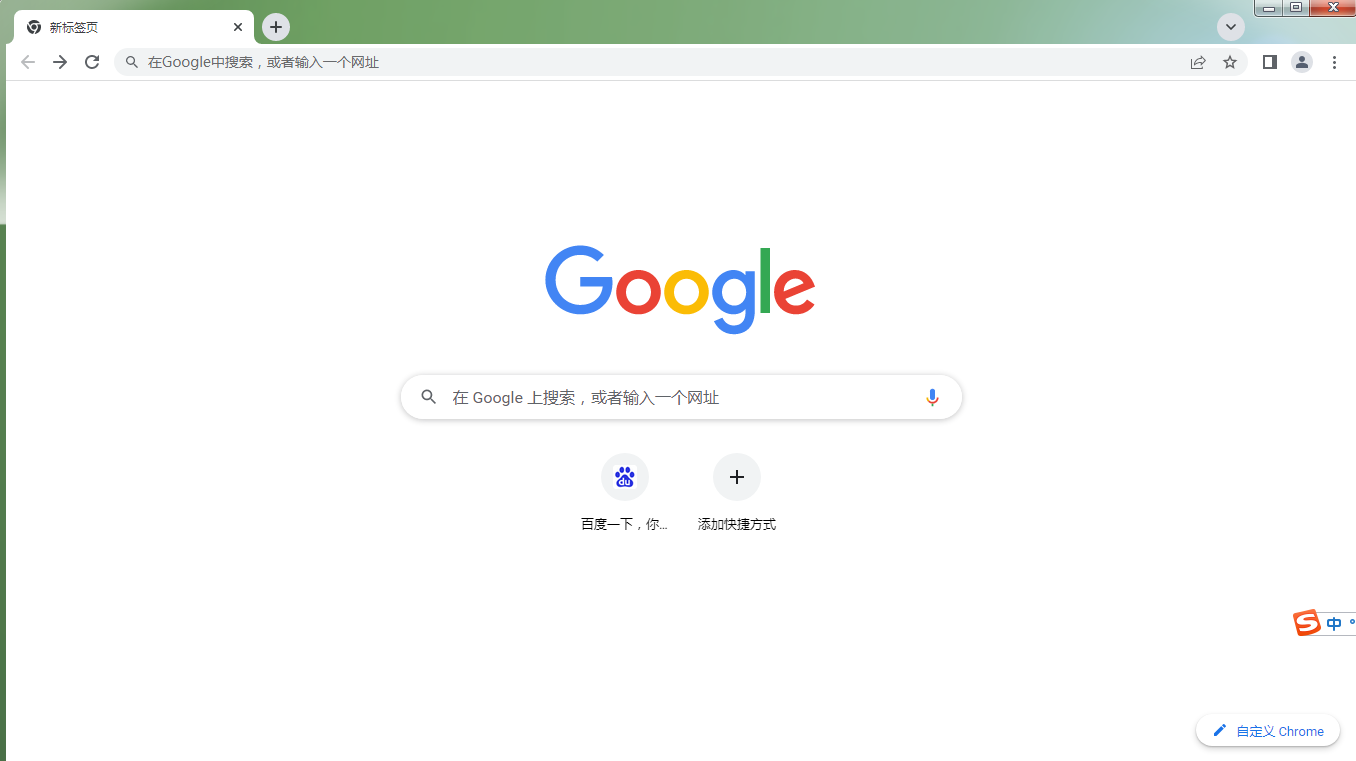
2、点击网页右上角的菜单后,选择设置,如图所示。
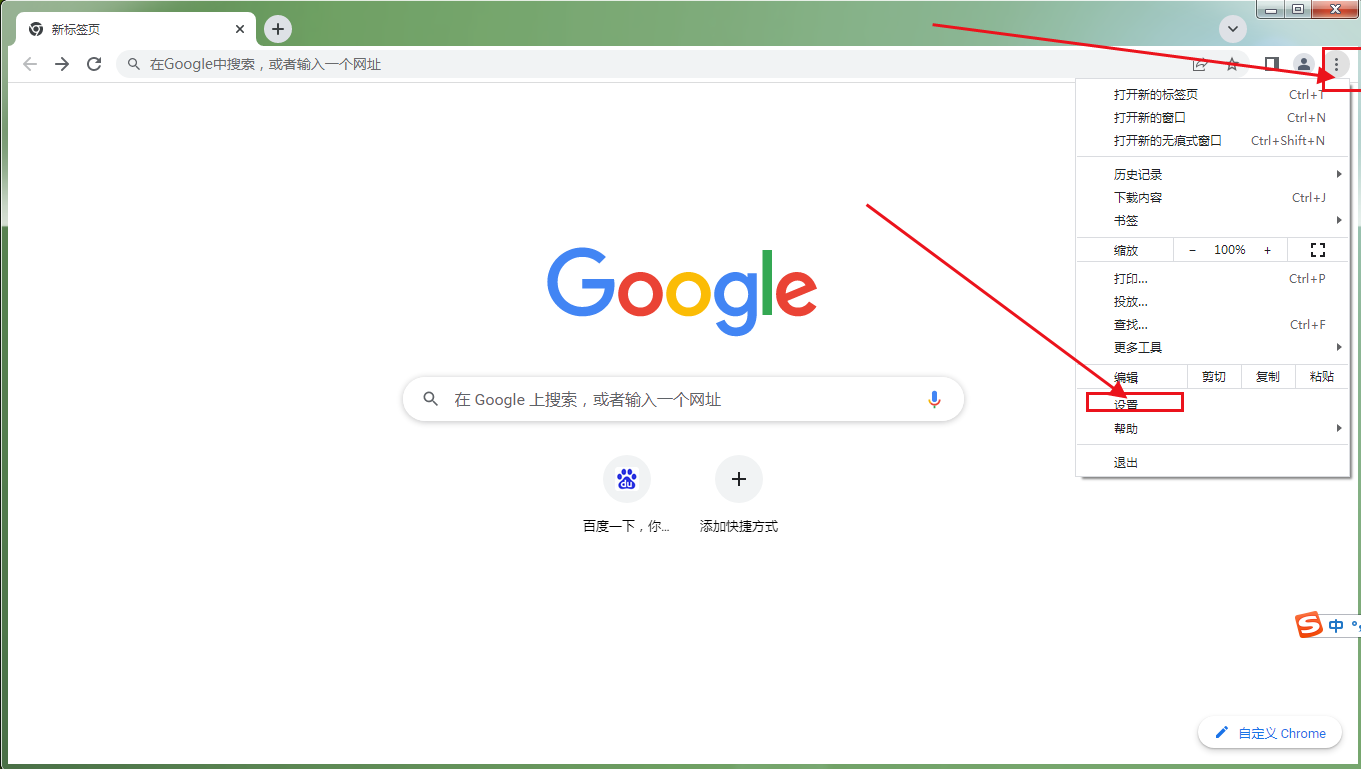
3、在隐私设置和安全性中选择网站设置,如图所示。
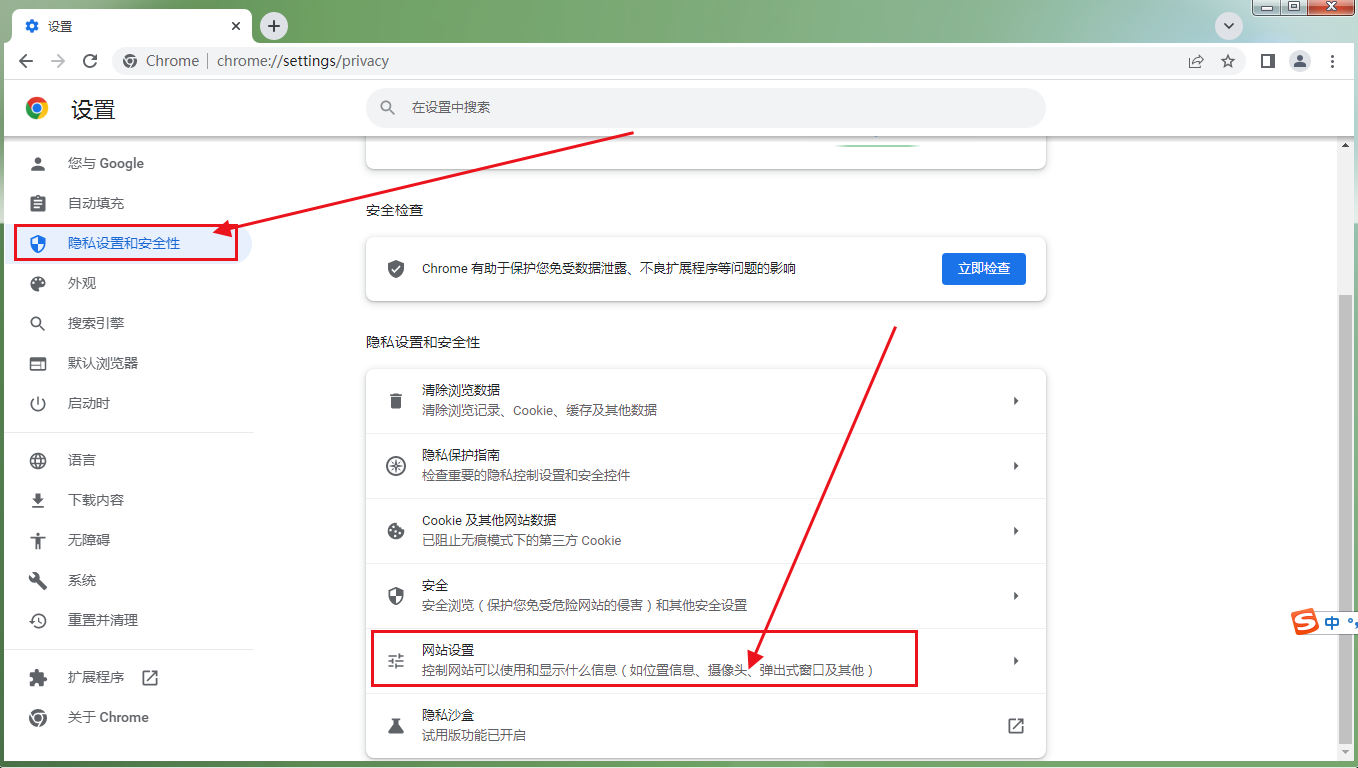
4、在这个页面用户可以自由选择浏览模式,包括无图模式等,如图所示。
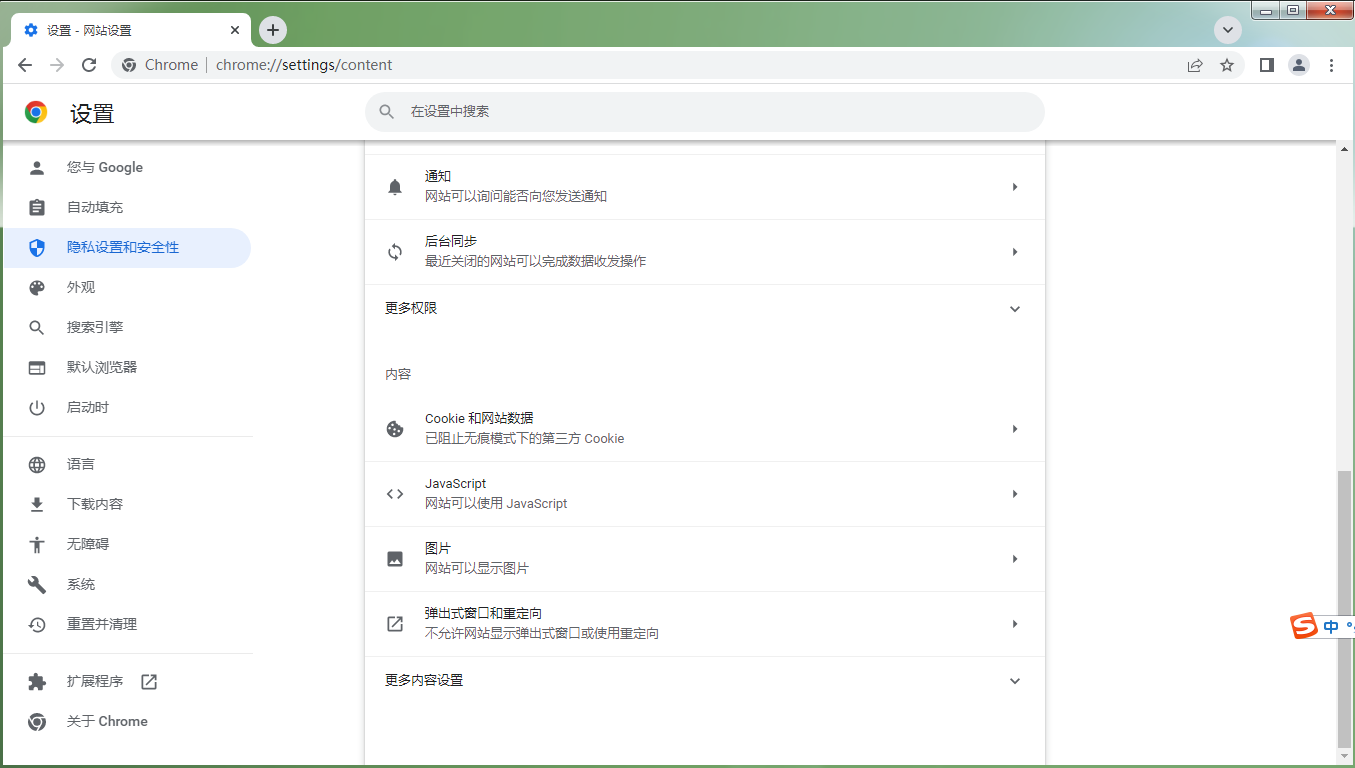
以上就是关于【谷歌浏览器浏览器模式在哪里设置【多图】】的全部内容了,不懂如何设置谷歌浏览器浏览模式的用户可以直接参考上面的步骤进行操作!
